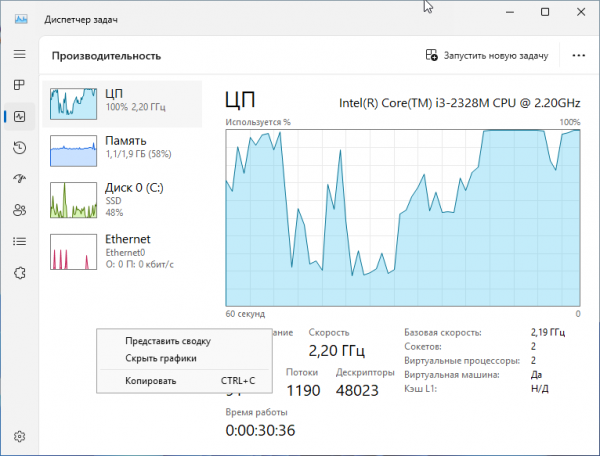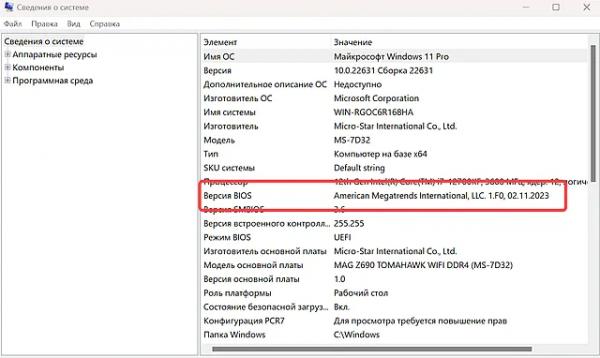Диспетчер задач может использоваться не только для управления процессами, но и для просмотра использования ресурсов процессором, памятью, видеокартой и сетью на отдельной вкладке «Производительность». Но может статься, что некоторые компоненты в этом разделе будут отсутствовать, в первую очередь графическая карта. В Windows 11 это может быть связано с настройками самой оснастки, сбоем в работе счетчиков производительности.
И относительно редко с отсутствием подходящей версии видеодрайвера.
Просмотр настроек
Помимо раздела «Производительность», базовые сведения об использовании графики могут отображаться в колонке «GPU» на вкладке «Процессы». Если эта колонка у вас отсутствует, кликните по заголовку любой другой колонки (ЦП, Память, Диск) и отметьте флажком опцию «GPU» в открывшемся контекстном меню.
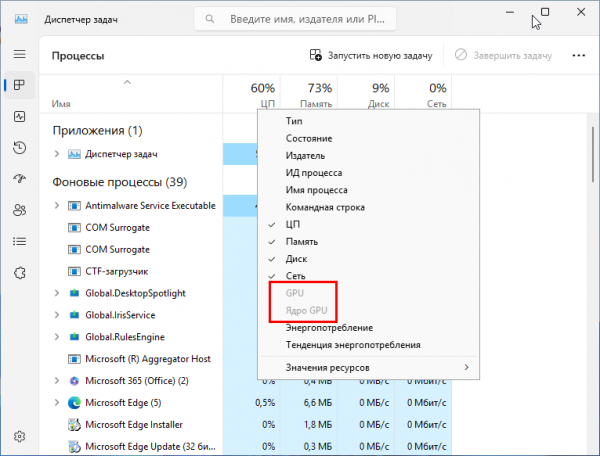
Если этот пункт неактивен (имеет бледный серый цвет), у вас используется только интегрированная графика, либо видеокарта не поддерживает драйвера WDDM 2.0. Либо же вы работаете в виртуальной машине. Кстати, модуль GPU при этом не будет отображаться и в разделе «Производительность».
Сброс счетчиков производительности
Некоторые пользователи сообщают, что восстановить показ модуля GPU и не только им удалось путем переустановки счетчиков производительности.
Запустите от имени администратора Терминал и выполните эти команды:
cd c:windowssystem32
lodctr /r
cd c:windowssysWOW64
lodctr /r
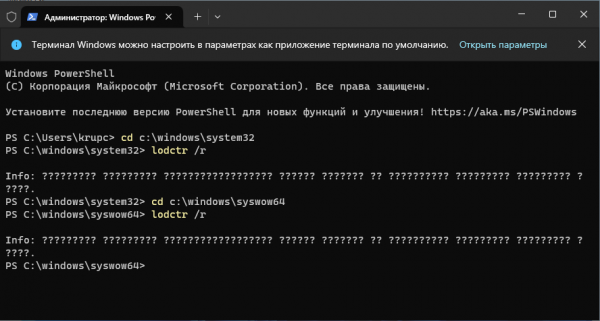
Перезагрузите компьютер.
Как вариант, можно попробовать сбросить параметры Диспетчера задач.
Соответствующая опция имеется в настройках приложения.
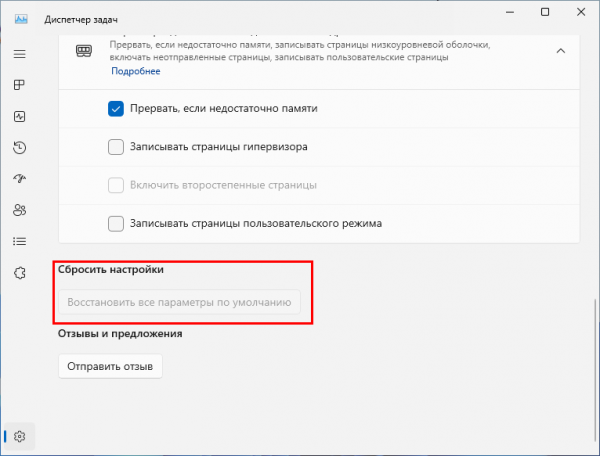
Дискретная видеокарта и драйвера
Если пункт «GPU» в контекстном меню колонок Диспетчера задач серый, убедитесь, что на компьютере используется дискретная видеокарта.
Проверьте настройки в панели управления графикой (NVIDIA или AMD Radeon), Диспетчере задач и BIOS. Обновите или установите оригинальные драйвера на видеокарту.
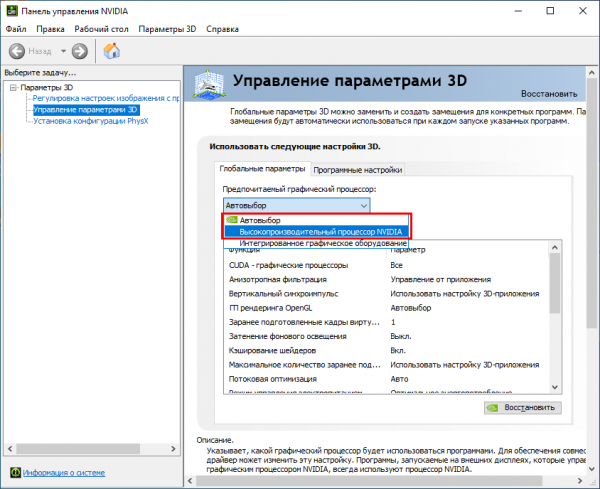
Дополнительные решения
Если с видеокартой и драйверами все в порядке, можете попробовать следующие решения:
- Удалите накопительные обновления, если проблема возникла после апдейта.
- Обновите Windows.
- Откатите систему к ближайшей точке восстановления.
- Проверьте целостность системы командой sfc /scannow.
Ну и об альтернативном ПО также не забываем. Сведения об использовании видеокарты можно просматривать не только в Диспетчере задач, они также доступны в таких программах и утилитах как MSI Afterburner и GPU-Z.